Base di conoscenze
1000 FAQ, 500 tutorial e video esplicativi. Qui ci sono delle soluzioni!
Questa guida dettaglia le possibilità di personalizzazione dell'Organizzazione Infomaniak, in particolare gli URL personalizzati (indirizzi Custom Brand) per il Manager e gli strumenti kSuite come kDrive o Euria.
Custom Brand è un servizio già incluso con kSuite Enterprise.
Creazione degli URL personalizzati
Per ottenere Custom Brand:
- Clicca qui per accedere a Custom Brand sul Manager Infomaniak (hai bisogno di aiuto?).
- Clicca sul pulsante blu Prova Gratis (nella sezione Custom Brand)

- Indica il nome di dominio da utilizzare nel tuo indirizzo Web personalizzato:
- Se non disponi ancora di un nome di dominio, avrai la possibilità di ordinarne uno in questa fase.
- Se il tuo nome di dominio è già utilizzato per un altro servizio, avrai la possibilità di sceglierne un altro o di utilizzare un sottodominio (esempio:
my.domain.xyz).
- Al momento della scelta del nome di dominio, l'interfaccia ti presenterà degli esempi di indirizzo Web personalizzato (esempio: manager.domain.xyz).
- Clicca sul pulsante blu “Questo indirizzo Web mi va bene” o seleziona un altro nome di dominio o sottodominio fino a trovare un indirizzo Web personalizzato che ti vada bene.
- La preparazione degli indirizzi Web personalizzati può richiedere alcuni minuti, un'e-mail di conferma della creazione verrà inviata all'indirizzo e-mail del proprietario del conto.
Per disattivare l'accesso tramite gli URL personalizzati, clicca sul pulsante blu Disattiva in alto a destra della sezione Custom Brand:
Puoi riattivare gli indirizzi in seguito tramite lo stesso pulsante.
Personalizzazione dell'interfaccia
In aggiunta alla personalizzazione degli indirizzi Web dei tuoi prodotti Infomaniak, è possibile aggiungere un logo. Potrai anche personalizzare la tua pagina di accesso tramite una presentazione di 3 immagini:
- Clicca qui per accedere a Custom Brand sul Manager Infomaniak (hai bisogno di aiuto?).
- Clicca sul pulsante blu Personalizza (nella sezione Custom Brand).
- Carica un'immagine o clicca su Seleziona un'immagine per aggiungerla come logo.
- Ridimensiona l'immagine con lo strumento se questa supera la dimensione massima di 270 x 70 pixel.
- Lo strumento consente di visualizzare un'anteprima del rendering del vostro logo su un tema scuro o un tema chiaro.
- Cliccate su Conferma.
- Per personalizzare la vostra pagina di accesso, cliccate sul pulsante blu Avanti a destra.
- Dai due campi di selezione dei colori, scegliete il colore del testo e dei pulsanti di accesso.
- Trascinate o cliccate su Seleziona un'immagine per creare una presentazione di 3 immagini a destra della pagina di accesso (le immagini devono essere di almeno 865 x 1200 pixel).
- Cliccate su Aggiungi e poi su Termina per salvare le modifiche.
Grazie per aver scelto la personalizzazione del vostro account con Custom Brand!
In opzione con qualsiasi offerta Infomaniak o già incluso conkSuite Enterprise, scoprite questo strumento di personalizzazione per rendere uniche le vostre pagine Web, aggiungere un logo o una presentazione di immagini sulla vostra pagina di accesso all'Organizzazione Infomaniak.
Prerequisiti
- Possedere un nome di dominio presso Infomaniak (trasferitelo se necessario).
- La sua estensione deve figurare tra quelle supportate da Custom Brand.
- Nota bene: funziona anche con un sottodominio.
- Configurare il dominio per utilizzare i server DNS di Infomaniak.
⚠️ Lo strumento Redirezione Web non sarà più utilizzabile sul vostro dominio dopo l'attivazione di Custom Brand su di esso.
Guide di personalizzazione Custom Brand
- Accedere a Custom Brand, personalizzare gli URL e l'interfaccia
- Risolvere un problema:
Personalizzare i vostri indirizzi Web con il vostro dominio
| Accedere a … | senza Custom Brand | con Custom Brand |
|---|---|---|
| kSuite | ksuite.infomaniak.com | ksuite.domain.xyz |
| Manager | manager.infomaniak.com | manager.domain.xyz |
| e-mail ( Mail) | mail.infomaniak.com | mail.domain.xyz |
| calendari / agende | calendar.infomaniak.com | calendar.domain.xyz |
| contatti | contacts.infomaniak.com | contacts.domain.xyz |
| kDrive | kdrive.infomaniak.com | kdrive.domain.xyz |
| videoconferenze kMeet | kmeet.infomaniak.com | kmeet.domain.xyz |
| Euria | euria.infomaniak.com | euria.domain.xyz |
Personalizzare l'interfaccia della vostra Organizzazione
Le seguenti opzioni di interfaccia sono modificabili dai parametri di kSuite:
- Aggiunta del vostro logo nell'interfaccia della vostra Organizzazione.
- Aggiunta di un panorama di 3 immagini sulla pagina di accesso.
- Modifica del colore del testo e del pulsante della pagina di accesso.
- Personalizzazione delle pagine kDrive.
Questa guida spiega come impostare facilmente un reindirizzamento del tuo nome di dominio gestito presso Infomaniak.
Premessa
- Un reindirizzamento Web consente di reindirizzare un nome di dominio o un sottodominio all'indirizzo Internet di tua scelta.
- Questa procedura è valida solo se i DNS del dominio sono gestiti da Infomaniak e se Custom Brand non è attivato.
- Ogni aggiunta/modifica può richiedere fino a 48 ore per propagarsi.
- Se necessario, crea una redirezione del tuo dominio con e senza il www (
domain.xyzewww.domain.xyz).
Reindirizzare un dominio verso l'URL desiderata
Per fare questo:
- Clicca qui per accedere alla gestione del tuo prodotto su Manager Infomaniak (hai bisogno di aiuto?).
- Fai clic direttamente sul nome attribuito al prodotto interessato.
- Clicca su Redirezioni Web nel menu laterale sinistro.
- Clicca sul pulsante Aggiungi una redirezione.
- Inserisci l'indirizzo di destinazione (sotto Verso).
- Clicca su Convalida.
Questa guida vi presenta i vantaggi di kSuite (Standard, Business, Enterprise), la suite di strumenti di produttività e collaborazione online sviluppata in Svizzera da Infomaniak.
Premessa
- kSuite semplifica la gestione degli utenti in azienda e raggruppa i vostri prodotti in una sola fatturazione con una scadenza unica.
- Integra anche una gestione avanzata degli utenti di tutte le applicazioni di cui avete bisogno per collaborare online.
- Scegliete il nome di dominio e kSuite si configura poi in base alle vostre esigenze di numero di utenti e spazio di archiviazione.
- kSuite è un'offerta raggruppata che può essere modificata in un'offerta superiore in qualsiasi momento ma non è possibile cambiare successivamente per una tariffa inferiore, né trasferire kSuite a un'altra Organizzazione.
- I prodotti inclusi in kSuite non possono essere spostati o annullati indipendentemente l'uno dall'altro.
- Per aiutarvi a identificare l'offerta kSuite più adatta alle vostre esigenze, consultate questa altra guida.
Scegliere kSuite piuttosto che le app standalone
La questione di scegliere kDrive e/o Mail separatamente piuttosto che kSuite può effettivamente porsi.
kSuite è più economica, semplifica la gestione degli utenti in azienda e raggruppa tutti i vostri prodotti in una sola fatturazione con una scadenza unica. L'offerta è consigliata a partire dal momento in cui possiedete o desiderate un nome di dominio che le sarà associato.
Integra anche una gestione avanzata e unificata degli utenti e dei team, nonché kChat che non può essere ordinata separatamente.
Ecco altri punti:
- funzionalità sbloccate
- 1 sola fattura
- rubrica e calendario dinamico per l'Organizzazione
- spazio su disco maggiore (per utente)
- Custom Brand offerto con kSuite Enterprise
In sintesi, scegliere questa raccolta di strumenti Web piuttosto che le applicazioni individuali presenta vantaggi in termini di integrazione, gestione semplificata, collaborazione in tempo reale, accessibilità multi-piattaforma e flessibilità. Questi vantaggi possono migliorare la vostra efficienza, produttività e l'esperienza utente complessiva.
I prodotti inclusi in kSuite
Sulla vostra interfaccia ksuite.infomaniak.com accedete a: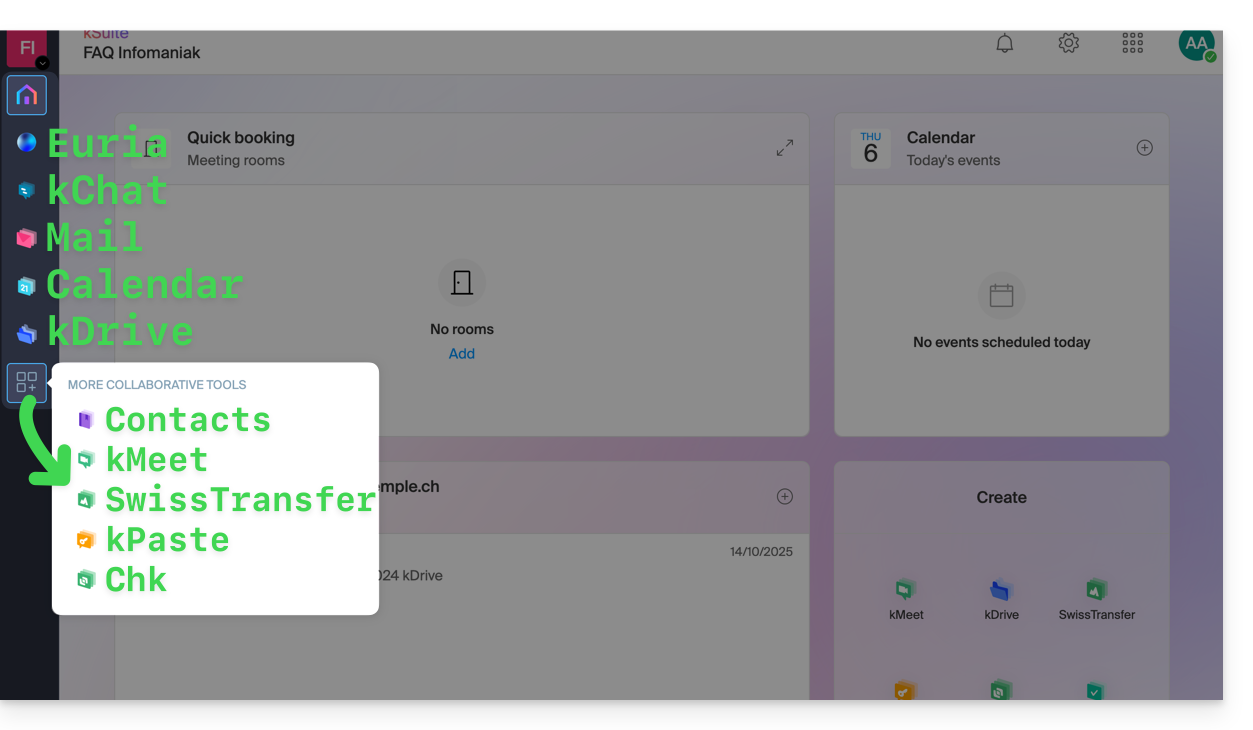
Creare, comunicare, pianificare, collaborare, condividere…
- Euria
- kChat
- Un Servizio Mail (anche se possiedi già un Servizio Mail)
- Calendar
- kDrive (anche se possiedi già un kDrive)
E anche:
Gestione
- L'interfaccia Manager con Custom Brand incluso o opzionale a seconda dell'offerta
Sei Partner o desideri diventarlo per rivendere kSuite?
Grazie per aver affidato la gestione dei vostri servizi a Infomaniak, sperando che abbiate apprezzato utilizzarli.
Premessa
- Per la maggior parte dei prodotti, confermare la richiesta di cancellazione via e-mail, altrimenti nessun dato verrà eliminato.
- Le spese aperte e fuori abbonamento rimangono dovute.
- Una conferma di cancellazione viene inviata agli eventuali altri amministratori dell'Organizzazione.
- I backup verranno eliminati irrevocabilmente al momento della cancellazione, rendendo qualsiasi ripristino impossibile.
Quale prodotto/servizio cancellare?
Strumenti collaborativi
Web & Domini
Cloud Computing
Eventi & Marketing
Streaming
Chiudete il vostro account Infomaniak.
Non esitate a condividere la vostra esperienza personale con Infomaniak. Il feedback dei clienti soddisfatti e meno soddisfatti è utile e permette di migliorare la qualità dei servizi e di proporre soluzioni adatte alle esigenze!
Questa guida spiega come personalizzare la visualizzazione dell'Organizzazione su cui ci si trova nel Manager Infomaniak.
Premessa
- È possibile, ad esempio, aggiungere un logo al nome dell'Organizzazione e sostituire completamente la visualizzazione del nome con un piccolo banner.
- Per una personalizzazione avanzata degli URL e di alcune interfacce, incluse le pagine di accesso, scoprite Custom Brand.
Accedere alla pagina di personalizzazione
Prerequisiti
- Essere il responsabile legale o l'amministratore nell'Organizzazione interessata.
- Essere nell'Organizzazione corretta (o passare a un'altra se necessario).
Per personalizzare l'interfaccia Manager:
- Clicca qui per accedere alla personalizzazione dell'Organizzazione sul Manager Infomaniak.

Il pulsante di sinistra Personalizza consente di modificare la parte visibile in alto a sinistra del Manager:
- Scegliete un logo quadrato solo (in questo caso, nessun logo rettangolare).
- Scegliete di inserire delle iniziali nel quadrato (in questo caso, è possibile avere un logo rettangolare in più o nessun logo rettangolare).
Il pulsante di destra Personalizza consente di aggiungere un logo rettangolare (solo) alle applicazioni come kDrive e Mail:
- Attenzione, il logo rettangolare verrà preso in considerazione anche lato Manager (non è possibile avere un logo rettangolare diverso tra questi diversi servizi).
- Se nessun logo rettangolare è configurato sul Manager, allora non viene semplicemente visualizzato.
Questa guida spiega come sostituire il nome di dominio principale associato a una kSuite.
Premessa
- Invertire il dominio collegato a kSuite è utile se le vostre attività cambiano nome.
- Questo influisce su:
- Custom Brand (quindi gli URL personalizzati che portano ai vostri strumenti come kDrive o Euria)
- Servizio Mail (quindi i vostri indirizzi email)
Modificare il nome di dominio kSuite
Prerequisiti
- Possedere il nuovo nome di dominio (se necessario createlo in anticipo).
- Aggiornatevi sulle indicazioni di questa altra guida applicando le indicazioni corrispondenti alla vostra situazione (in modo che il nome di dominio funzioni quando sarà collegato alla vostra kSuite).
- Aggiungere il nome di dominio a kSuite.
Una volta che il nuovo nome di dominio è pronto per essere utilizzato al posto di quello vecchio:
- Clicca qui per accedere alla gestione della tua kSuite (hai bisogno di aiuto?).
- Clicca sull'icona Impostazioni in alto a destra.
- Clicca su kSuite nel menu laterale sinistro.
- Clicca su Domini:

- Clicca sul menu delle azioni ⋮ situato a destra del dominio destinato a sostituire quello attuale.
- Clicca su Imposta come dominio principale:
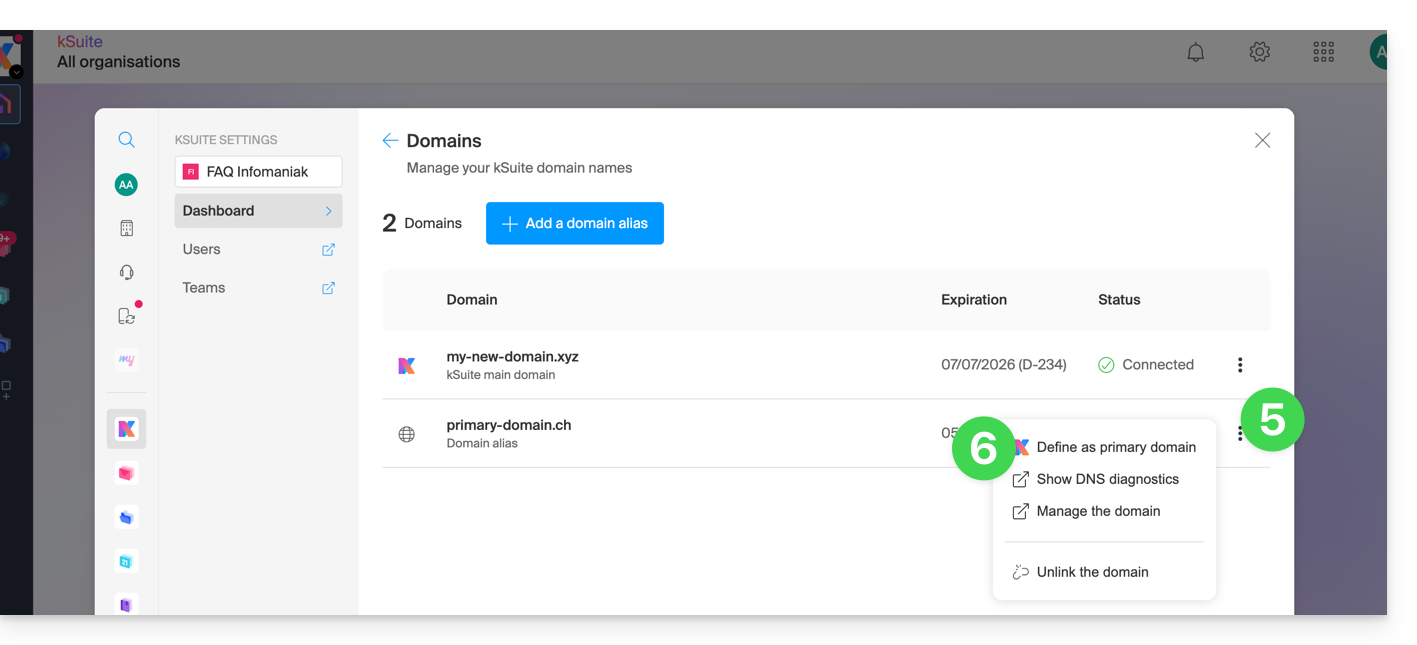
- Vengono visualizzate delle informazioni, clicca sul pulsante Continua.
- Prendi visione delle informazioni sullo schermo, quindi conferma di averle lette.
- Clicca sul pulsante Continua:

- Clicca sul pulsante Conferma:
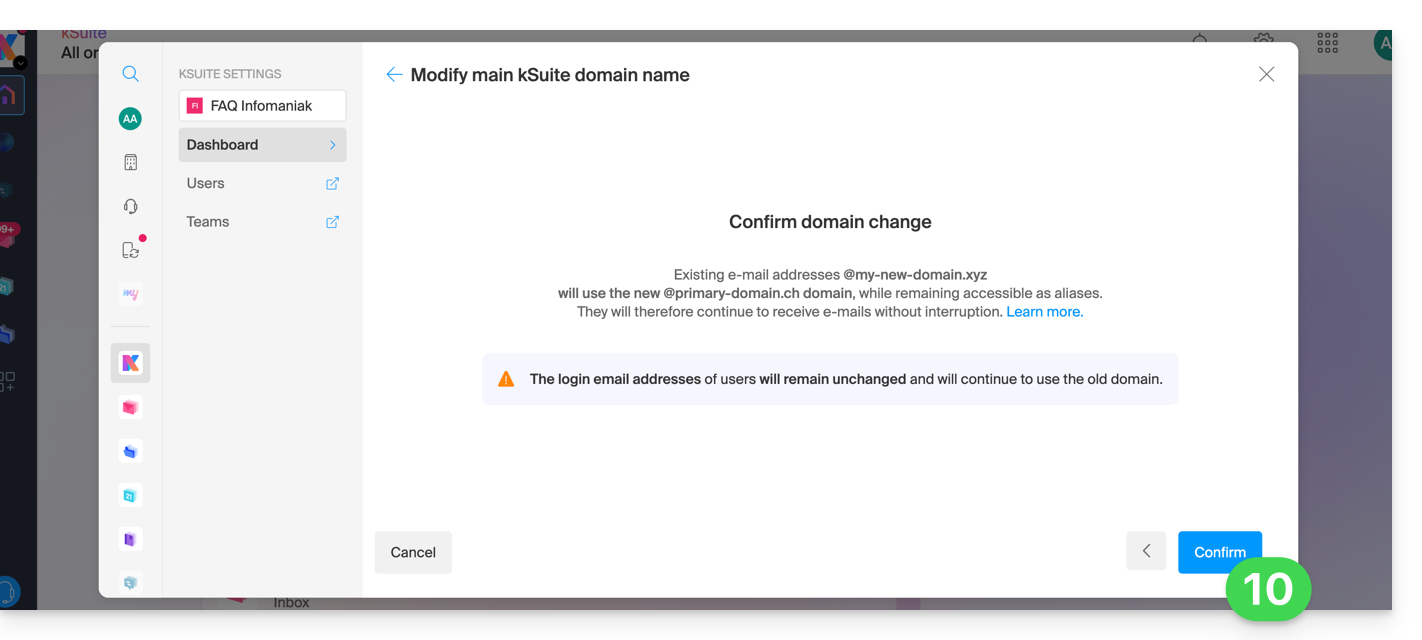
Ripercussione sul Servizio Mail
Effettuando l'inversione del nome di dominio della kSuite sopra, il Servizio Mail all'interno di kSuite viene automaticamente aggiornato. Passi da:
… a questo:
Questa guida dettaglia i diversi elementi che possono essere configurati e personalizzati su kChat per adattarsi al meglio alle vostre preferenze di utilizzo.
Cambiare la lingua dell'interfaccia kChat
kChat si visualizza nella lingua scelta per il Manager e, come il vostro avatar/foto del profilo, questi parametri sono gestiti all'interno del profilo Infomaniak.
Configurare kChat sul Manager
Per accedere alle preferenze di kChat e, in particolare, definire a quale canale (uno o più canali possibili) verranno automaticamente aggiunti i nuovi utenti (esclusi gli utenti esterni) oltre ad appartenere al canale Generale:
- Clicca qui per accedere alla gestione del tuo prodotto sul Manager Infomaniak (hai bisogno di aiuto?).
- Clicca su Impostazioni nel menu laterale sinistro:
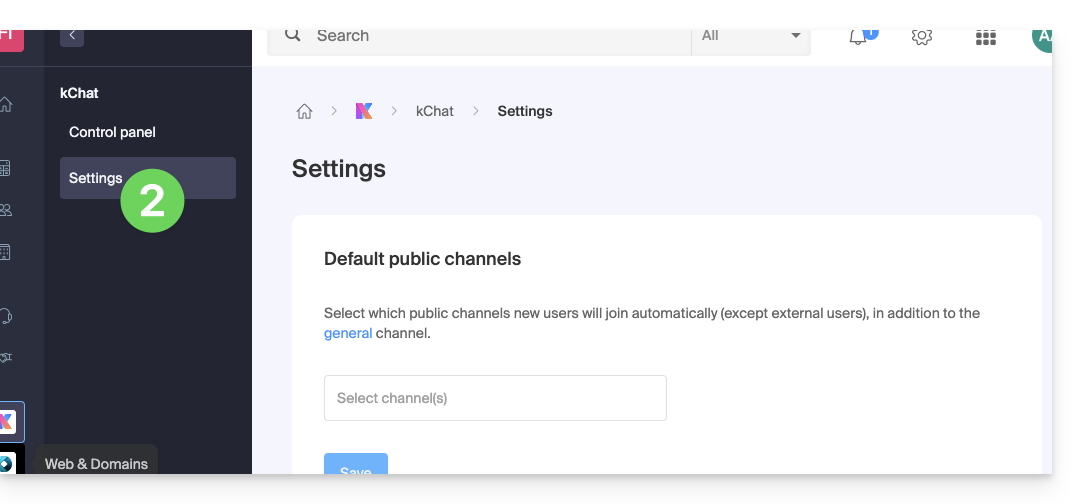
Personalizzare la visualizzazione generale di kChat
Per accedere alle impostazioni delle applicazioni kChat:
- Clicca qui per accedere all'app Web kChat (servizio online ksuite.infomaniak.com/kchat) o apri l'app mobile kChat (applicazione per smartphone o tablet iOS / Android) o ancora l'app desktop kChat (applicazione desktop su macOS / Windows / Linux).
- Clicca sull'icona in alto a destra dell'interfaccia.
Puoi scegliere:
- una densità di visualizzazione e una possibile visualizzazione a colori in densità compatta
- la visualizzazione o meno delle anteprime nelle tue conversazioni
- la dimensione di un canale (larghezza)
- la posizione di partenza quando torni su un canale non letto
- il numero di messaggi personali da visualizzare
La scheda Notifiche ti permette di personalizzare le notifiche di kChat.
La scheda Scorciatoie indica l'elenco delle scorciatoie da tastiera disponibili per lavorare più velocemente con kChat.
Risolvere un problema di zoom della visualizzazione
Per ingrandire o ridurre l'affichaggio che potrebbe essere diventato illeggibile, è necessario utilizzare le seguenti scorciatoie da tastiera:
- come nel browser,
CTRL/CMDe-per ridurre CTRL/CMDe+per ingrandireCTRL/CMDe0per riapplicare la dimensione predefinita
Modalità scura / Modalità chiara
Il tema chiaro o scuro dell'app Web si configura a livello globale (prendi visione di questa altra guida).
Tuttavia, l'app desktop può essere configurata indipendentemente dal resto; questa impostazione avviene dall'icona in alto a destra dell'interfaccia: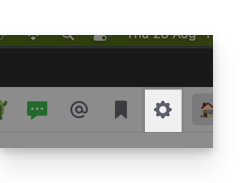
Personalizzare una discussione, un canale, ecc.
Accanto a ogni elemento della barra laterale sinistra si trova un menu di azione ⋮ che ti permette, tra le altre cose, di definire l'ordine di classificazione (alfabetico, per attività recente, manuale):
Definire uno stato
Per arricchire il tuo profilo e la sua visualizzazione, nelle discussioni kChat ma anche nelle diverse pagine e strumenti kSuite, puoi definire uno stato sotto forma di testo e/o di emoji, con una data di scadenza eventuale:
- Clicca sul tuo avatar o sulle iniziali in alto a destra dell'interfaccia.
- Clicca su Scegli uno stato personalizzato.
- Inserisci uno stato personalizzato o scegline uno tra le suggerimenti.
- Inserisci una data di scadenza se necessario:

- Clicca sull'icona del sorriso se desideri scegliere un'emoji accanto al tuo nome.
- Conferma con il pulsante Definisci lo stato.
⚠ Numero massimo di emoji personalizzate :
| kSuite | gratuito | 5 |
| Standard | 100 | |
| Business | 500 | |
| Enterprise | illimitato | |
Utilizzare kChat con il proprio dominio e marchio
Con Custom Brand (inclusa nell'offerta kSuite Enterprise, altrimenti a scelta), è possibile personalizzare kChat con il proprio logo, i colori e l'URL del proprio dominio. I collaboratori sono immersi completamente nel marchio. Consultare questa guida per ulteriori dettagli.
Questa guida spiega come risolvere un problema di installazione di certificato SSL (Let's Encrypt o Sectigo) se si utilizza Cloudflare con regole di sicurezza rigorose, come il filtraggio per paese o indirizzi IP.
Adattare le impostazioni SSL / geoblocking
Quando viene richiesto un certificato SSL tramite Infomaniak (Let's Encrypt gratuito o Sectigo), l'autorità di certificazione deve verificare che siate effettivamente proprietari del dominio. Questa verifica può essere effettuata tramite HTTP (tramite file speciali posizionati sul sito), DNS o e-mail:
- Let's Encrypt utilizza
/.well-known/acme-challenge/. - Sectigo utilizza generalmente
/.well-known/pki-validation/(o DNS / e-mail a seconda dell'opzione scelta).
Se queste verifiche falliscono (ad esempio perché Cloudflare blocca l'accesso), il certificato non può essere rilasciato o rinnovato. Tuttavia, Let's Encrypt non verifica più solo da un unico luogo. Da un certo tempo (e ancora di più da marzo 2024), effettua le sue verifiche da diversi paesi contemporaneamente – inclusi nuovi come la Svezia o Singapore. Risultato: se uno di questi paesi è bloccato dalle impostazioni di Cloudflare, la richiesta di certificato può fallire, anche se tutto il resto è configurato correttamente.
Ancora peggio: anche se si tenta di fare un'eccezione solo per l'indirizzo della sfida (.well-known/acme-challenge), questo non funziona sempre con alcune regole di Cloudflare. Infatti, le regole di blocco per paese o per IP vengono applicate prima di qualsiasi eccezione basata sui percorsi URL.
Regolare la modalità SSL/TLS
In Cloudflare, utilizzare la modalità Full o Full (strict). Queste modalità tollerano temporaneamente un certificato scaduto o auto-firmato, fino a quando la validazione non viene completata: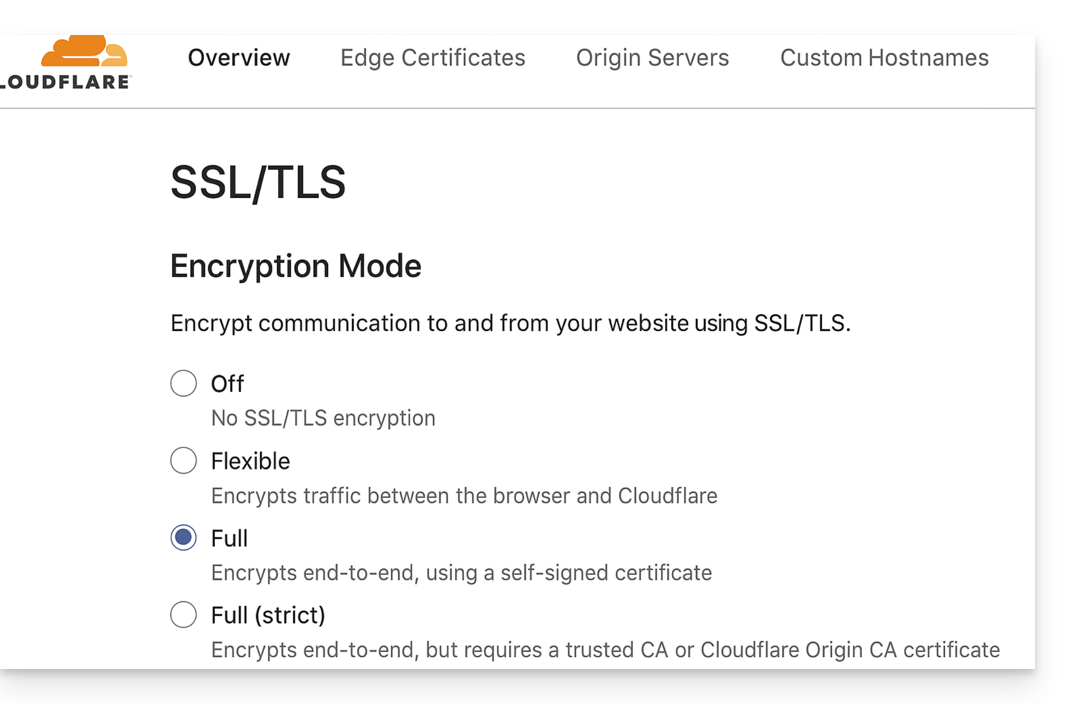
Autorizzare i percorsi di validazione
Evitare le "IP Access Rules" bloccanti e preferire le "Custom Rules" che autorizzano senza restrizioni i percorsi:
/.well-known/acme-challenge/(Let's Encrypt)/.well-known/pki-validation/(Sectigo)
Disattivare temporaneamente il geoblocking
Se necessario, disattivare temporaneamente il blocco geografico o IP durante la validazione, quindi riattivare le protezioni dopo l'emissione o il rinnovo del certificato.
La norma BIMI (Brand Indicators for Message Identification, indicatori di marca per l'identificazione dei messaggi) offre la possibilità alle aziende di incorporare il loro logo nelle e-mail inviate.
Premessa
- Le applicazioni Infomaniak (e altre aziende in tutto il mondo - leggere il capitolo in caso di problemi qui sotto) sono compatibili con BIMI e mostreranno i loghi accanto ai messaggi di posta ricevuti.
- I Servizi Mail Infomaniak consentono di configurare la posta elettronica con il proprio logo (leggere attentamente i prerequisiti); i vantaggi sono numerosi:
- aumento della fiducia: i destinatari possono identificare visivamente le vostre e-mail, riducendo così i rischi di phishing.
- rafforzamento del Marchio: un logo ben visibile nelle caselle di posta rafforza la notorietà del marchio.
- migliore consegna: le e-mail conformi a DMARC hanno più probabilità di raggiungere la casella di posta principale.
1. Creare un logo
Crea un logo in formato SVG (Scalable Vector Graphics). Questo formato è richiesto perché garantisce una qualità ottimale indipendentemente dal dispositivo o dalla dimensione di visualizzazione.
Per essere importato nell'interfaccia Infomaniak (leggere sotto) non deve superare i 10 Mo, ma può anche essere ospitato su un server sicuro accessibile pubblicamente e sarà sufficiente indicare il suo URL per la registrazione DNS BIMI.
2. Ottenere il certificato VMC
Una certificazione di logo verificato (VMC) è richiesta; essa attesta che siete i legittimi proprietari del logo. Potete ottenere questa certificazione presso le autorità di certificazione riconosciute come DigiCert e Entrust.
Quando il vostro certificato VMC viene emesso, ricevete un file PEM contenente il certificato dell'entità. Questo file PEM integra il vostro logo in formato SVG insieme al VMC.
3. Aggiungere il logo al Servizio Mail
Prerequisiti
- Tutti gli indicatori Sicurezza globale del vostro Servizio Mail devono essere verdi (SPF + DKIM + DMARC)!
Per accedere al Servizio Mail e impostare il logo della vostra azienda:
- Cliccate qui per accedere alla gestione del vostro prodotto sul Manager Infomaniak (avete bisogno di aiuto?).
- Cliccate direttamente sul nome attribuito al prodotto interessato.
- Cliccate su Sicurezza globale nel menu laterale sinistro.
- Cliccate sul pulsante Crea (nella sezione BIMI):

- Compilate le informazioni richieste a partire dai documenti ricevuti (vedi capitolo 2 sopra) e non dimenticate di salvare.
In caso di problemi
- Se il pulsante Crea nel riquadro BIMI rimane grigio, assicuratevi di verificare i messaggi informativi: il DMARC potrebbe esistere ma non essere al livello di rifiuto richiesto, quindi regolate i parametri secondo le indicazioni.
- Quando ci sono più domini collegati al Servizio Mail, è necessario assicurarsi di possedere un certificato su ogni dominio collegato se si desidera BIMI su questi.
- Si noti che Microsoft Outlook, Apple Mail, Thunderbird, l'app Mail di Samsung, tra gli altri, non hanno ancora adottato BIMI.
Disattivare BIMI
Per disattivare BIMI è sufficiente accedere alla pagina di gestione del nome di dominio collegato al Servizio Mail e rimuovere l'entry TXT corrispondente.

